Ten samouczek może pomóc każdemu użytkownikowi, który chce sformatować kartę SD lub dysk USB w systemie FAT32 w systemie Windows. Jak zapewne wiesz, w systemie Windows 10 nie można sformatować do FAT32 dysku większego niż 32 GB, a jedyne opcje masz (po kliknięciu prawym przyciskiem myszy i wybraniu „Formatuj”) jest sformatowanie dysku do NTFS lub do pliku exFAT system. Aby ominąć ten problem, czytaj dalej poniżej.
Jak sformatować do FAT32 dysk twardy, kartę pamięci, pamięć flash USB w systemie Windows 10.
Aby sformatować kartę SD lub dysk na FAT32, możesz użyć jednej z następujących metod, w zależności od pojemności dysku.
Metoda 1. Jak sformatować dysk do FAT32 z GUI systemu Windows lub wiersza polecenia. *
* Notatka: Użyj tej metody, jeśli karta pamięci lub dysk, który chcesz sformatować, ma mniej niż 32 GB pojemności. W przypadku dysków/dysków 64 Gb lub większych postępuj zgodnie z instrukcjami w Metoda-2 poniżej.
A. Sformatuj do FAT32 z GUI systemu Windows.
1. Kliknij prawym przyciskiem myszy dysk, który chcesz sformatować do FAT32 i kliknij Format.
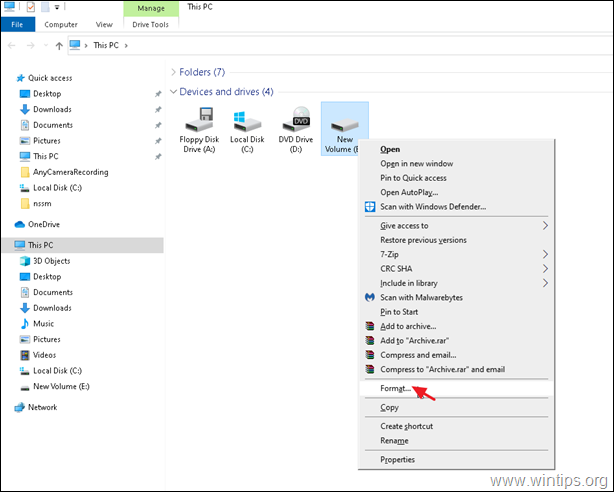
2. W „System plików” wybierz FAT32 a następnie kliknij Początek.
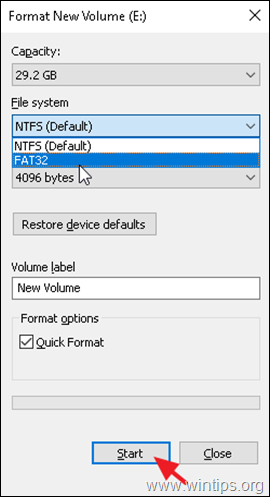
3. Poczekaj na zakończenie formatowania.
B. Sformatuj do FAT32 z wiersza polecenia.
Jeśli chcesz sformatować do FAT32 dysk mniejszy niż 32 GB, za pomocą wiersza polecenia:
1. otwarty Wiersz polecenia jako administrator.
2. Wydaj następujące polecenie i naciśnij Wchodzić: *
- format /FS: FAT32 litera dysku:
* Ogłoszenie: Gdzie litera dysku = litera dysku, który chcesz sformatować, wyświetlana w Eksploratorze Windows. np. jeśli chcesz sformatować dysk E:, wydaj to polecenie:
- format /FS: FAT32 mi:
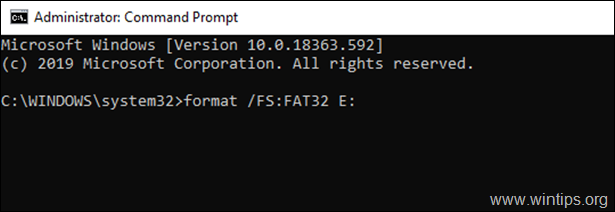
Metoda 2. Jak sformatować dowolny dysk na FAT32 za pomocą AOMEI Partition Assistant Standard Free.
* Notatka: Ze względu na brak możliwości sformatowania przez system Windows do FAT32 karty SD lub dowolnego innego dysku (np. HDD, dysk USB itp. ) o pojemności powyżej 32 GB, aby wykonać zadanie, musisz użyć narzędzia innej firmy. Tak więc użyj tej metody, aby sformatować dowolny dysk na FAT32, niezależnie od jego pojemności.
1. Pobierz i zainstaluj Darmowa wersja AOMEI Partition Assistant Standard.
2. Po instalacji otwórz Asystenta partycji AOMEI.
3. Kliknij prawym przyciskiem myszy dysk, który chcesz sformatować do FAT32 i wybierz Formatuj partycję.
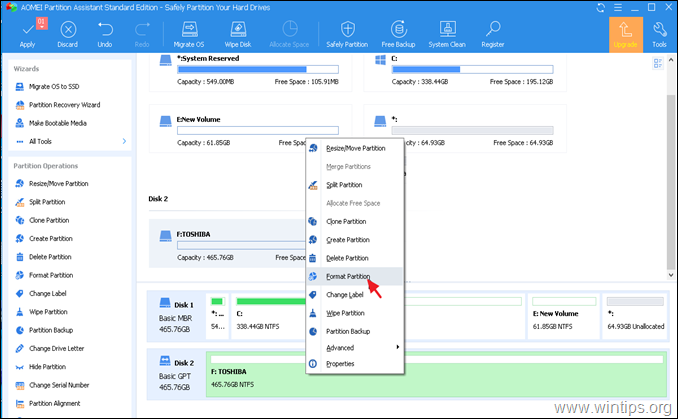
4. W opcjach „Formatuj partycję”, wybierać ten FAT32 System plików i kliknij ok.
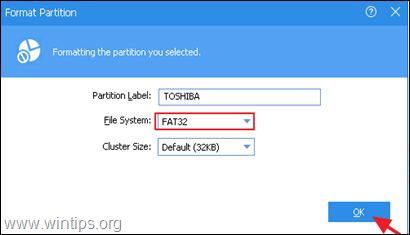
5. Teraz kliknij Zastosować z menu głównego.
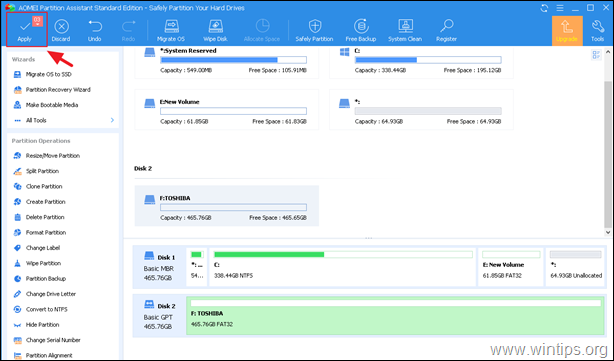
6. Na koniec kliknij Przystępować aby sformatować dysk do systemu plików FAT32.
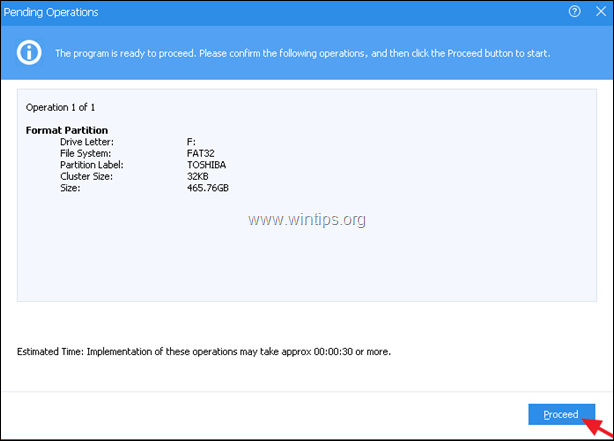
Otóż to! Która metoda zadziałała dla Ciebie?
Daj mi znać, czy ten przewodnik Ci pomógł, zostawiając komentarz na temat swojego doświadczenia. Polub i udostępnij ten przewodnik, aby pomóc innym.